看人家将给你介绍火柴人动画制作教程的解决方法,希望可以帮助你。以下关于如何用PPT制作动态火柴人?PPT制作动态火柴人的教程的观点希望能帮助到您找到想要的答案。
如何用PPT制作动态火柴人?PPT制作动态火柴人的教程
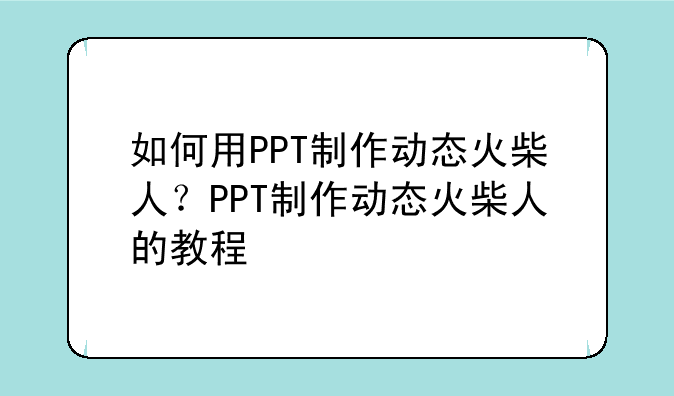
我们常见的PPT讲义都是一张一张的静态图片,再多了就是添加几个进场,出场,转场的动作,这样的PPT很没有新意。其实PPT是可以制作动画的,通过添加各种格式文件,ppt更具现代的科技功能。动画功能的添加能够让静态的物体具有“生命力”,下面内容就来用PPT演示一下火柴人动画的制作教程,一起来看看吧。有PPT零基础入门到快速精通的教程课程,想自学PPT的小伙伴,一定要看看哦。
PPT制作火柴人动画的教程:
1、新建一幅幻灯片。
2、点击插入”形状“,选择合适的形状绘制出火柴人。
3、简笔火柴人绘制完成。
4、复制2份火柴人,将2份副本调整为抬左腿、抬右腿。
5、排列方式(立足):双腿-右腿-双腿-左腿。
6、添加动画:出现、消失。将它们改为“从上一项之后开始”且一一对应,并把消失动画的延迟改为0.1秒。
7、再多复制几份。
8、效果图如下图所示。
就是PPT动态火柴人的制作教程了,先添加动画效果的静止火柴人,经过编辑可以出现脚下生风的感觉了,是不是很有趣。
怎么用AE制作火柴人动起来的特效?用AE制作火柴人动画特效
AE精彩课程推荐
·AECC2018零基础学习影视后期实战教程
·零基础学AE软件影视后期必修课程
·AE插件Duik动画骨骼绑定零基础教程
·零基础学习AE2020模板修改教程
·C4D+AE-房屋动画属性调节
·AE-灭霸传送门特效制作
小白怎么才能成为一名特效剪辑师呢?想要成为一名特效剪辑师首先要学会使用AE,pr等特效剪辑软件。我们经常在视频里看到各种炫酷的特效,这都是用AE制作出来的。为了帮助有兴趣的小伙伴更快的成为特效剪辑师,有很多AE、pr的精品课程,可以免费试学,想自学成为特效剪辑师的不要错过哦。
用AE制作火柴人动画的教程:
1、首先打开电脑里的AE这款软件,进入这个软件的操作界面。
2、软件打开操作界面之后,按下Ctrl+I键,在弹出的对话框内找到火柴人素材文件,这个文件可以从网络下载或者自己绘制也是可以的。
3、打开素材文件之后,将火柴人拖到合成窗口内创建个一新的合成。
4、之后,在window窗口里找到tools选项。
5、点击tools选项,在弹出的对话框内找到锚点图标。
6、点击这个锚点图标,可以在素材上添加锚点。
7、添加锚点之后为火柴人手部的锚点和头部的锚点添加关键帧动画。
8、制作好动画之后,按下键盘上的数字0键就可以看到最后火柴人的动画效果了。
就是用AE软件演示火柴人动画的操作演示过程了,AE作为一款视频特效制作软件,使用上有一定的难度,学起来也不简单,正因如此我们更要跟着课程和导师一起学习,这样才能更好更快的学会特效的制作。
火柴人翻页动画怎么画
画火柴人翻页动画的方法如下:
1、准备工具和材料:电脑、绘图软件、鼠标或触摸板、耐心和创造力。打开绘图软件:打开你选择的绘图软件,新建一个画布。创建火柴人:使用简单的图形和线条,创建你的火柴人。你可以使用不同的颜色和形状来区分不同的火柴人。
2、分镜和规划:在画布上画出每一页的场景和火柴人的动作。记住要分配好每一页的内容,包括背景、火柴人的动作和对话等。绘制页面:使用不同的颜色、线条和形状来绘制每一页的场景和火柴人的动作。要注意保持页面的连贯性和流畅性。
3、添加对话和声音效果:在每一页中添加火柴人的对话和声音效果,以增强动画的趣味性和互动性。调整动画效果:在完成每一页的绘制后,使用绘图软件中的动画功能,将每一页连接起来,形成翻页动画。你可以添加过渡效果、控制等来优化动画效果。
画火柴人的注意事项如下:
1、简洁明了:火柴人是以简单的线条和形状来表达人物和动作的,因此要力求简洁明了,不要过于复杂或繁琐。过多的细节和复杂的形状可能会让画面显得混乱和不清晰。明确表达:火柴人的目的是为了表达故事或情节,因此要确保你的画面能够明确地传达你想要表达的意思。
2、这可能需要使用符号或简单的图形来表达人物的动作和情感。保持连贯:画火柴人时要注意保持画面的连贯性。这包括人物的动作、姿势和表情等方面。要确保每个画面都与上一个画面有联系,并且能够自然地过渡到下一个画面。
3、突出重点:在画火柴人时,要突出重点,将观众的注意力吸引到最重要的部分。这可能需要使用对比、阴影、色彩等视觉元素来强调重要的细节。注意细节:画火柴人需要注重细节,尤其是表达人物的表情和动作时。


